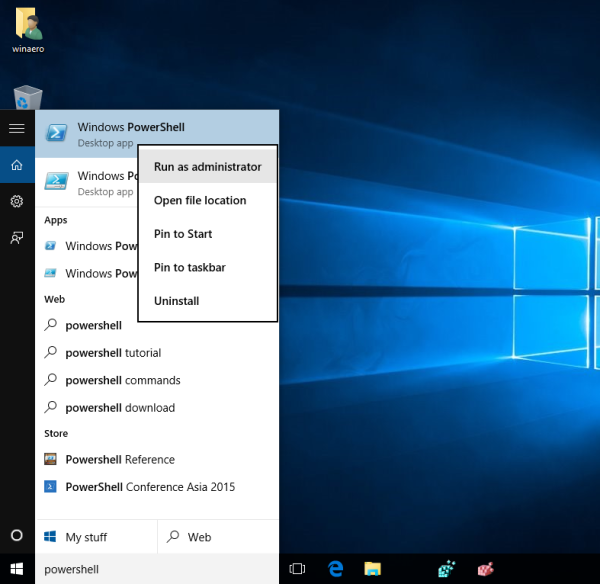विंडोज 10 में, पॉवर्सशेल कमांड के साथ डिफॉल्ट ऐप्स को फिर से इंस्टॉल करना संभव है। एक बार जब आप कुछ डिफॉल्ट ऐप्स को अनइंस्टॉल कर देते हैं, तो आप उन्हें बाद में वापस लेना चाहते हैं। इस लेख में, हम देखेंगे कि यह कैसे किया जा सकता है।
विंडोज 10 डिफॉल्ट ऐप्स को फिर से इंस्टॉल करने के लिए , निम्न कार्य करें:
- स्टार्ट मेनू खोलें (कीबोर्ड पर विन की दबाएं) और पॉवर्सशेल टाइप करें। जब यह खोज परिणामों में आता है, तो उस पर राइट क्लिक करें और 'Run as Administrator' चुनें। या आप इसे व्यवस्थापक के रूप में खोलने के लिए Ctrl + Shift + Enter भी दबा सकते हैं।व्यवस्थापक के रूप में PowerShell खोलना महत्वपूर्ण है, अन्यथा, आपके द्वारा चलाए जाने वाले आदेश विफल ।
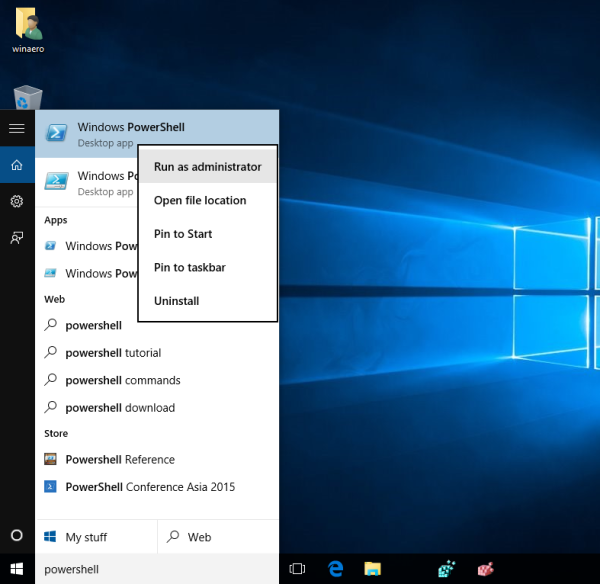
- विंडोज 10 डिफ़ॉल्ट ऐप्स को फिर से स्थापित करने के लिए निम्न कमांड टाइप करें:
Get-AppxPackage -ll सभी | Toeach {Add-AppxPackage -DisableDevelopmentMode -Register '$ ($ _। InstallLocation) AppXManifest.xml'} - अभी, रिबूट विंडोज 10 ।
- विंडोज 10 के साथ बंडल किए गए सभी एप्लिकेशन निकालें लेकिन विंडोज स्टोर रखें
- विंडोज 10 में एक विशिष्ट बंडल किए गए ऐप को व्यक्तिगत रूप से कैसे हटाया जाए
- विंडोज 10 में सभी बंडल किए गए ऐप्स को कैसे निकालें
निम्नलिखित लेख आपके लिए दिलचस्प हो सकते हैं:
बस!